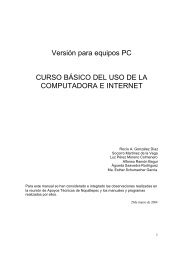CURSO BÁSICO DEL USO DE LA COMPUTADORA E ... - INEA
CURSO BÁSICO DEL USO DE LA COMPUTADORA E ... - INEA
CURSO BÁSICO DEL USO DE LA COMPUTADORA E ... - INEA
Create successful ePaper yourself
Turn your PDF publications into a flip-book with our unique Google optimized e-Paper software.
4.10 Copiar y pegar textos<br />
Al redactar un texto, sucede con frecuencia que una frase o párrafo<br />
parece quedar mejor en otro lado del texto. El programa Word permite<br />
hacer este tipo de cambio mediante las acciones de Copiar y Pegar.<br />
También pueden usarse estos recursos cuando hay que repetir varias<br />
veces determinados datos.<br />
Hay dos maneras de copiar y pegar textos:<br />
Selecciona el texto que quieres copiar.<br />
En la barra de menús: abre el menú Edición y elige la opción<br />
Copiar<br />
Pon el cursor donde quieres colocar el texto que copiaste.<br />
En la barra de menús haz clic en Edición y elige la opción<br />
Pegar.<br />
Otra manera de copiar y pegar es seleccionar el texto y luego utilizar<br />
los iconos de copiar y el de pegar . Para ello se selecciona el<br />
texto que se quiere copiar. Se hace clic en el icono de copiar. Luego<br />
se coloca el cursor donde se quiere pegar y se hace clic en el icono de<br />
pegar.<br />
1. Selecciona todo el texto de la carta Garibaldi-Juárez.<br />
2. Haz clic en el icono Copiar.<br />
3. Pon el cursor del ratón al final de la carta y da tres<br />
enters.<br />
4. Haz clic en el icono Pegar.<br />
Fíjate que en tu ventana aparece dos veces el texto de la<br />
carta, porque la copiaste y la pegaste.<br />
Trabaja en la primera copia de la carta Garibaldi-Juárez.<br />
1. Selecciona todo el texto y cambia el tipo de fuente a<br />
Comic Sans o Times New Roman.<br />
39